





打开“工具”菜单下的“选项”子菜单,会弹出“选项”配置界面,选择左侧列表中的“Android”选项,会看到类似图3-37所示界面。
如你所见,Qt Creator自动检测到了JDK和Ant的路径,我们还需要指定Android SDK和Android NDK的路径,这只要通过“浏览”按钮进行选择即可。图3-38是我选择了刚刚安装的Android SDK和NDK后的结果,供参考。
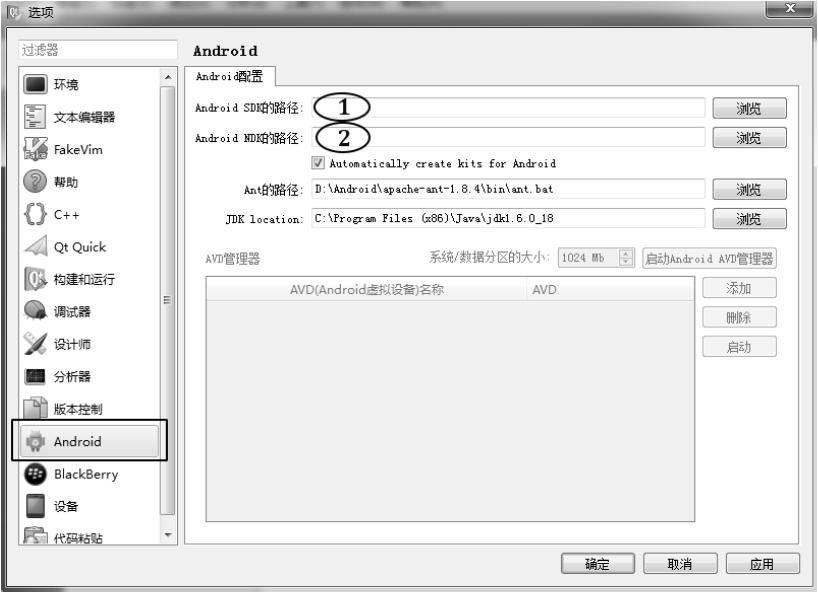
图3-37 Qt Creator Android选项
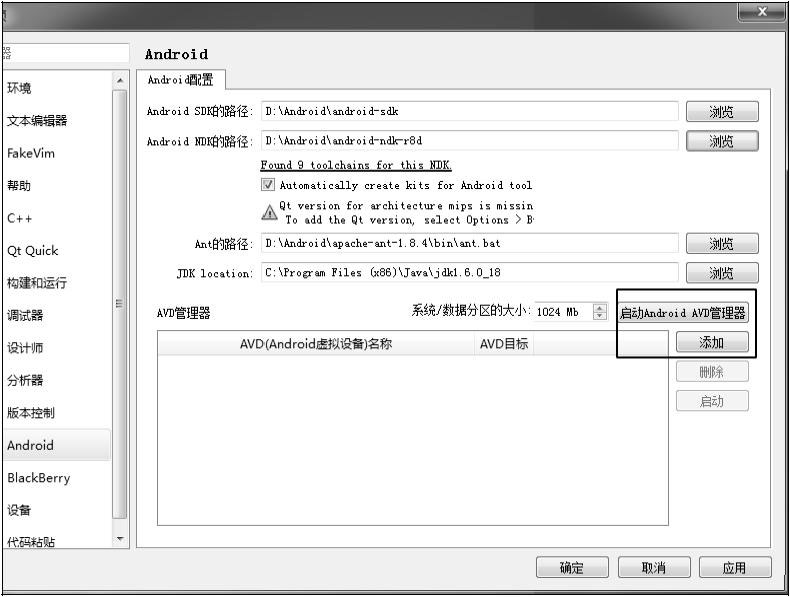
图3-38 Qt Creator配置Android SDK和NDK
一旦选定SDK和NDK的路径,变化就如期而至。Qt Creator报告说发现了9个工具链(横线标出),另外“启动Android AVD管理器”和“添加”这两个按钮也可用了,这说明我们的SDK和NDK被Qt Creator正确识别到了。
单击“应用”按钮,我们的配置就会生效。然后,选择左侧列表中的“构建和运行”选项,界面右侧会展示构建和运行信息,如图3-39所示。
选择图3-39中标注的“构建套件(Kit)”标签,应该看到图3-40所示界面。
如果你看到构建套件的列表中有“Android for armeabi”等套件,那么恭喜你,Qt Creator关于Android的环境配置已经完成了!如果看到一些红色的警告,说明革命尚未成功,你还要努力排查错误……
接下来我们要创建一个Android Virtual Device(AVD,笔者称之为模拟器)。
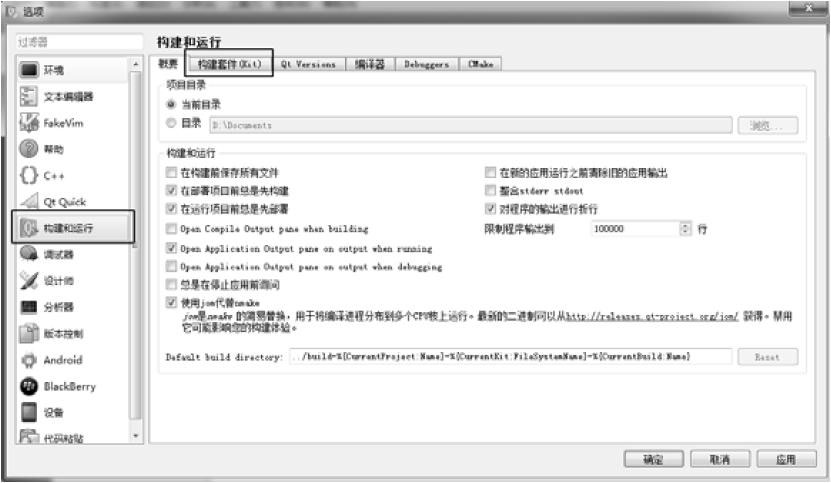
图3-39 “构建和运行”选项
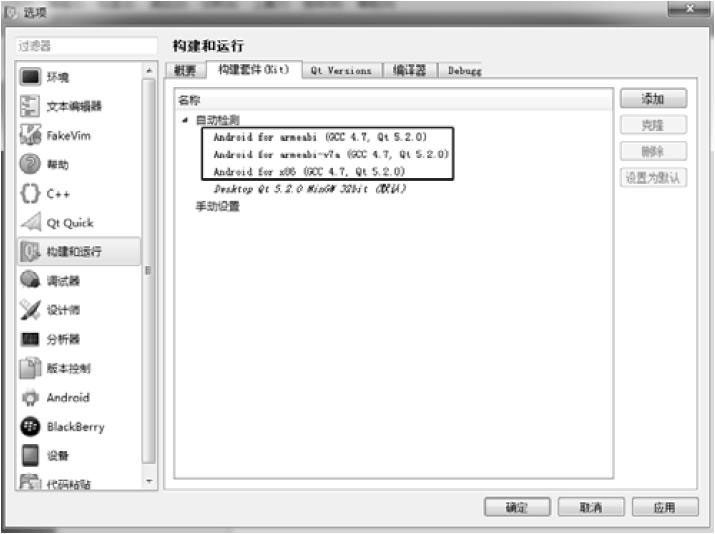
图3-40 构建套件